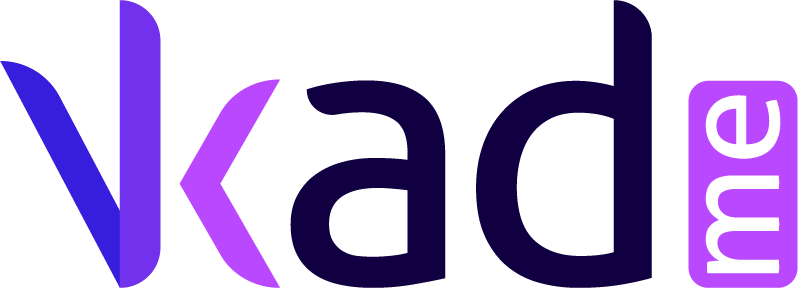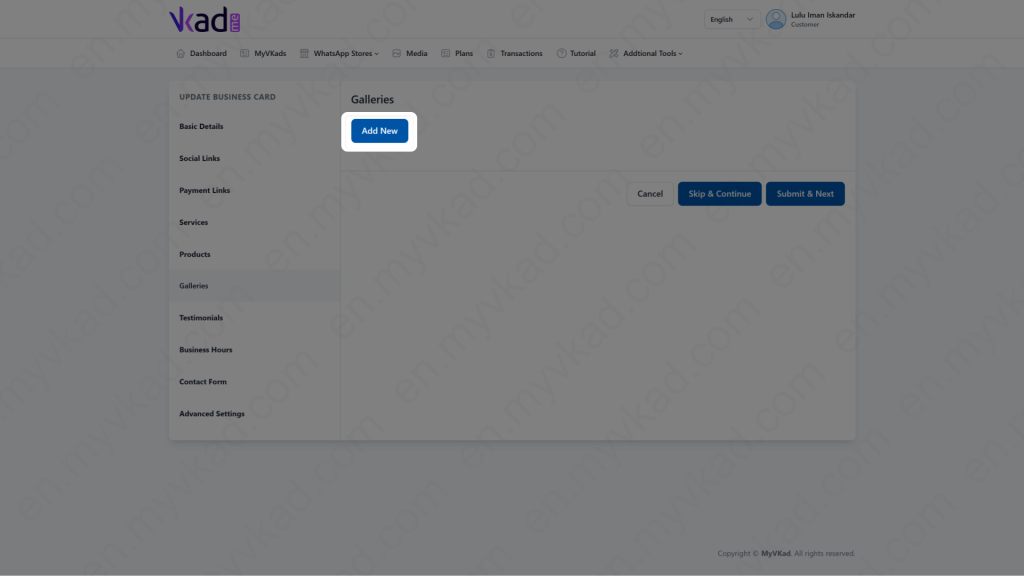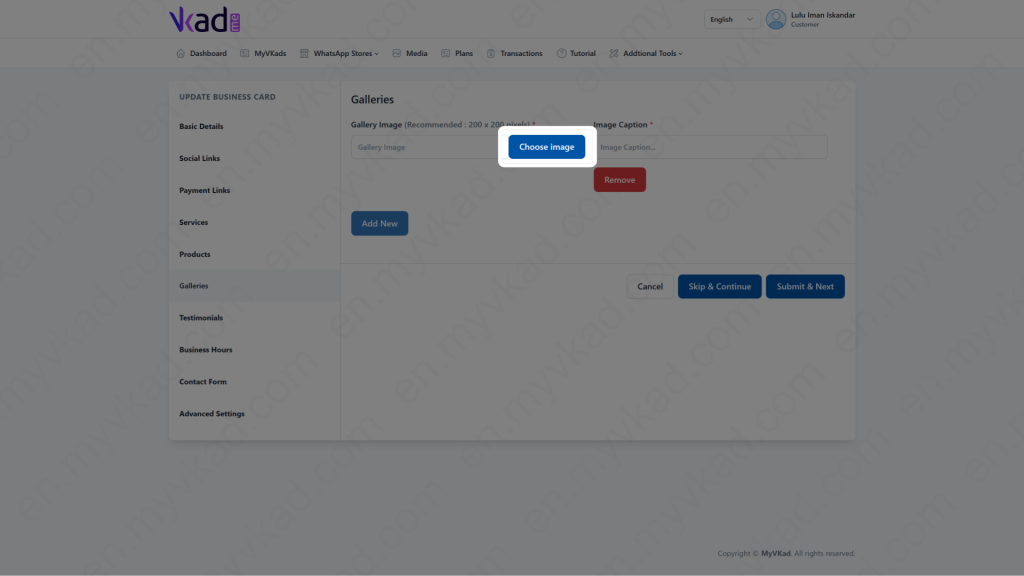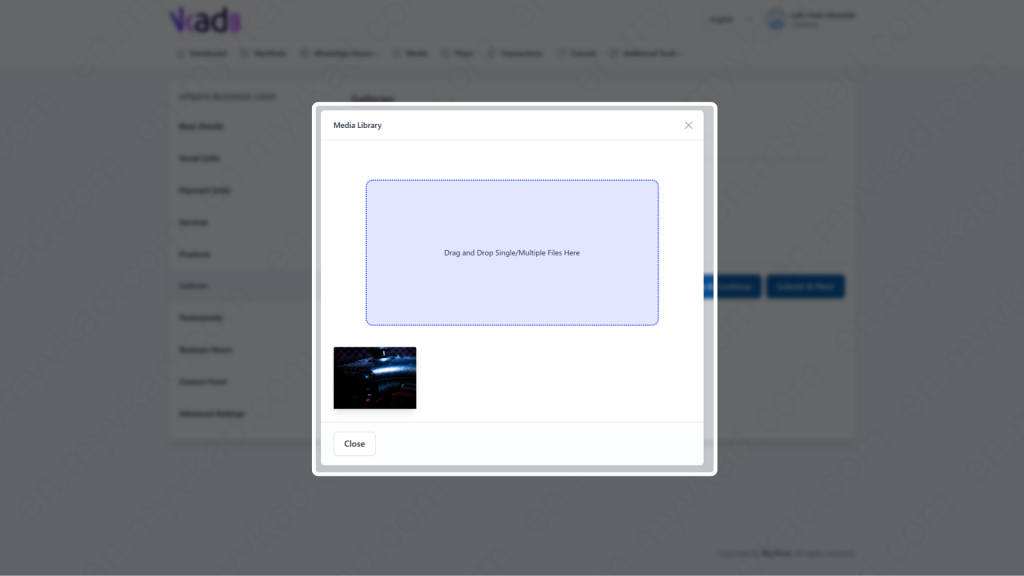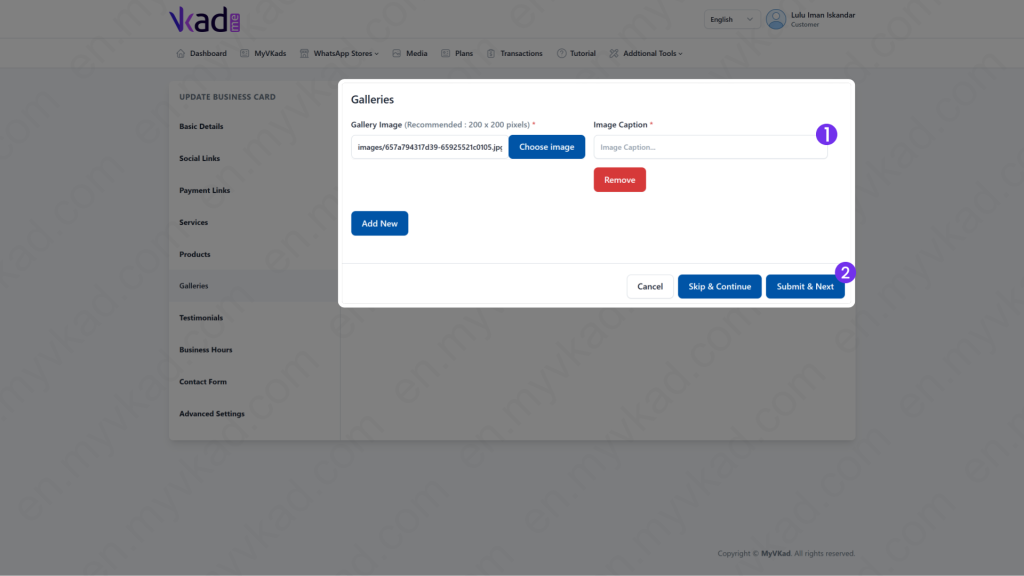Langkah-demi-langkah -> MASUKKAN IMEJ/GAMBAR GALERI
- Home
- MyVKad : TUTORIAL
- Langkah-demi-langkah -> MASUKKAN IMEJ/GAMBAR GALERI
- -> Pendaftaran
- -> Pembayaran
- -> Bina MyVKad
- -> Masukkan Link
- -> Masukkan Video Youtube
- -> Masukkan Peta Google Maps
- -> Masukkan Link Google My Business
- -> Masukkan Kaedah Pembayaran
- -> Masukkan Servis
- -> Masukkan Imej | Gambar Galeri
- -> Setting Masa Perniagaan
- -> Setting Kedai WhatsApp
- -> Masukkan Produk
- Cara -> Padam Imej Di Media
- Cara -> Buat QR Kod
- Cara -> Muat-Turun | Cetak Invois
- Cara -> Naik-Taraf Langganan
- Cara -> Reset Password
- Cara -> Tukar Bahasa
- Cara -> Pinda | Edit Akaun
Cara masukkan imej & gambar Galeri
Berikut adalah cara-cara untuk menambah gambar atau imej di dalam Galeri. Anda boleh gunakan ciri-ciri ini untuk menunjukkan gambar pejabat anda, gambar kedai anda atau sebarang gambar yang ingin anda kongsikan.
Selepas anda lengkapkan page ‘Products’ tadi dan selepas anda klik ‘Submit & Next’, anda akan sampai ke page ini:
Klik butang ‘Add New’ seperti dalam gambar dibawah:
Klik ‘Choose Image’.
*klik gambar untuk besarkan*
Seret dan lepaskan gambar yang anda inginkan dalam kotak ungu atau di bawah.
*klik gambar untuk besarkan*
*klik gambar untuk besarkan*
- 1. Tulis tajuk atau nama gambar tersebut.
- 2. Tekan 'Submit & Next'.